华为笔记本升级win11怎么退回10 笔记本出厂win11能否退回win10
随着Windows 11操作系统的推出,许多华为笔记本用户可能会遇到一个问题:如何将升级到Windows 11的笔记本退回到Windows 10系统?事实上对于出厂已经预装Windows 11的华为笔记本,退回到Windows 10并不是一件容易的事情,因为Windows 11是微软最新的操作系统版本,它引入了许多新功能和改进,因此有些用户可能会想要尝试一下新系统,但也有一些用户可能还习惯于Windows 10的界面和功能,希望能够回退到Windows 10系统。华为笔记本出厂预装的Windows 11系统能否退回到Windows 10呢?接下来我们将探讨这个问题。
方法如下:
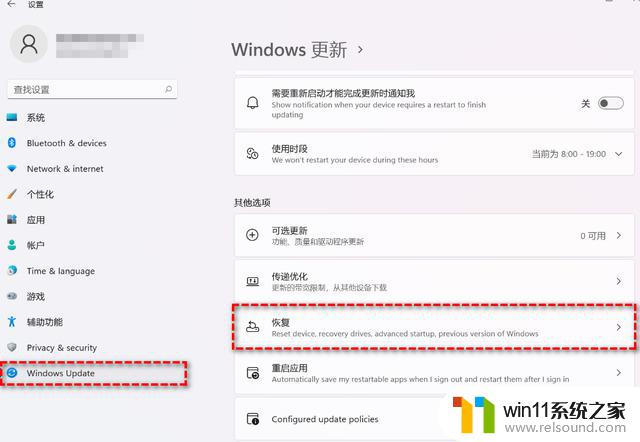
1.方法一、在设置菜单将Win11退回Win10
1、进入“设置”;
2、选择“Windows Update”,然后点击“恢复”;
3、在“恢复选项”中选择“以前版本的Windows”,点击“返回”;
4、选择原因,然后点击“下一步”;
5、你将看到“检查更新”的通知,选择“不,谢谢”;
6、阅读需要了解的内容,然后点击“下一页”;
7、阅读锁定提示,点击“下一页”;
8、选择“回退到早期版本”;
9、等待完成后,你便成功将Win11还原以前的版本了。
2.方法二、使用卸载更新功能将Win11退回Win10
1. 在搜索框中输入“恢复”并选择“恢复选项”。然后点击“高级启动”下的“立即重新启动”以访问Windows恢复环境;
2. 在Windows恢复环境中,选择“疑难解答”>“高级选项”;
3. 在高级选项窗口中,选择“卸载更新”即可。
3.方法三、系统重装
1.新手重装还原系统首先推荐爪装机助手:胖爪windows10装机助手,然后点击“软件下载”。就可以完成程序的安装了。需要注意关闭360安全卫士等软件,不然会引起误报。
2.下载后完成安装程序,点击程序中的“立即重装”;
3.这时候软件会自动检测系统的硬件,直接继续点击“下一步”;
4.这时候选定需要安装的程序,不管是win7还是win10系统均可。之后点击“下一步”;
5.到了该步骤,小伙伴们可以选择一些常用的软件。方便系统安装后直接使用,继续点击“下一步”;
6.如果小伙伴们有需要备份的文件,可以进行选择,直接点击“开始安装”;
7.这时候软件就会开始自动下载装机需要的系统文件,我们只需要耐心等待就可以了。等到下载结束以后,系统会提示自动重启。
8.电脑自动重启以后不要进行任何操作,系统会自动进入pe解压系统文件,并且进行安装。整个步骤都不需要进行任何操作,只需要等待。
以上就是华为笔记本降级回到Windows 10的全部内容,如果你也遇到了相同的情况,请参照小编的方法来处理,希望对大家有所帮助。















